Cara Tethering @wifi.id Melalui Laptop Terbaru
Cara Tethering @wifi.id Melalui Laptop ke Perangkat Lain - Seperti yang kita semua ketahui, untuk mendapatkan koneksi internet melalui jalur @wifi.id maka kita harus membeli Voucher atau membeli paketnya dengan cara potong pulsa hp. Dan hanya bisa 1 (satu) gadget yang menggunakan kode voucher itu saja yang bisa terkoneksi internet @wifi.id. Apabila kita menggunakan kode voucher yang sama, diwaktu yang sama pula pada gadget yang lain, maka gadget yang terhubung sebelumnya otomatis akan disconnect (terputus jaringan internetnya). Sedangkan kebanyakan dari kita, memiliki lebih dari satu gadget (Laptop/smartphone/tab,dll).
Haruskah kita membeli voucher lagi untuk koneksi gadget lainya? itu sih memang maunya mereka yang jualan (Telkom). Nah, Bagaimana caranya supaya kita bisa menikmati akses internet @wifi.id yang Unlimited itu ke semua jenis gadget kita berbarengan dalam satu sesi koneksi yang terhubung ke @wifi.id cukup dengan satu voucher saja? Simak tutorialnya dibawah ini…
Ada Dua Cara Tethering/Berbagi koneksi @Wifi.id Yaitu Tanpa Menggunakan Aplikasi dan Menggunakan Aplikasi
Cara Tethering/Berbagi koneksi @Wifi.id Tanpa Menggunakan Aplikasi
Syarat & Kondisi :
- PASTIKAN terlebih dahulu Laptop/Notebook anda telah terhubung ke jaringan @wifi.id dan sudah bisa terkoneksi ke internet.
- DOWNLOAD 2 (dua) file cmd Konfigurasi Hotspot di bawah ini :
2. Unduh file config cmd yang kedua.- DOWNLOAD 2 (dua) file cmd Konfigurasi Hotspot di bawah ini :
Setelah terunduh, jalankan (klik 2x) sesuai dengan urutan nomor file konfigurasinya.
Apabila kedua kondisi diatas sudah dilaksanakan, maka kita akan masuk pada tahap selanjutnya.
TUTORIAL :
1. Buka CONTROL PANEL, kemudian pilih NETWORK AND SHARING CENTER.
2. Dikolom opsi sebelah kiri ada CHANGE ADAPTER NETWORK, Klik saja.
3. Carilah adapter Wireless Network Connection (yang terhubung ke @wifi.id)
Klik kanan logo adapter Wireless tersebut, dan pilih PROPERTIES.
4. Klik Tab SHARING (Pada bagian atas, posisinya disebelah Tab NETWORKING)
5. Centang opsi Allow Other Network Users to Connect through this Computer’s Internet Connection.
6. Pada Pilihan Home Networking Connection, Pilihlah Wireless Network Connection 2.
7. Centang opsi Allow other Network users to control or disable the Shared Internet Connection.
8. Klik OK dan SELESAI!
Sekarang, buka dan periksalah koneksi Wifi pada gadget anda yang lain (Laptop kedua, Smartphone, Tablet, dll). Apabila ada sinyal wifi “Hotspot-Pribadi” maka saya ucapkan SELAMAT! Anda telah berhasil membagikan koneksi internet @wifi.id dari laptop anda.
NOTE :
Password wifi “Hotspot-Pribadi” adalah: “rahasiadong” (tanpa tanda petik atas)
Password wifi “Hotspot-Pribadi” adalah: “rahasiadong” (tanpa tanda petik atas)
Cara Tethering/Berbagi koneksi @Wifi.id Menggunakan Aplikasi
Langsung saja saya kasih link download software nya Disini.
Tutorial Penggunaan:
1. Instal aplikasinya seperti biasa
2. Nanti akan muncul text untuk restart komputer,Restar aja
3. Run Administrator
4. Ikuti setting di bawah ini :
Taraaaa anda bisa menghemat uang anda dari pada membeli voucer lebih baik berbagi,berbagi itu indah.
Sekian postingan saya tentang Cara Tethering @wifi.id melalui Laptop Terbaru semoga bermanfaat ^_^.





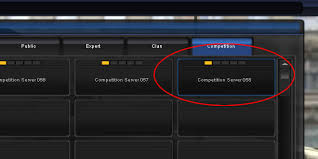
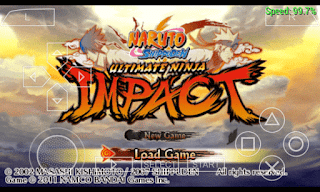

Comments
Post a Comment